對圖表進行編碼:使用 Python 圖表庫實現架構自動化
介紹
在雲端服務和微服務佔據主導地位的現代化基礎設施領域,管理和視覺化複雜架構比以往任何時候都更加重要。
手動建立和更新架構圖的日子已經一去不復返了。使用圖表 Python 庫,您可以產生動態的、程式碼驅動的圖表,這些圖表會隨著您的基礎架構的發展而發展。只需幾行 Python 程式碼即可視覺化雲端架構、網路拓撲或微服務互動。無論您是管理多雲部署、Kubernetes 叢集還是本機解決方案,圖表都可以確保您的系統文件保持準確和最新。這是一種讓您的架構與程式碼庫保持同步的輕鬆方法。
在這篇文章中,我們將探索圖表庫的功能,展示如何為雲端基礎架構建立進階設計 (HLD),以及如何自動化建立架構圖的過程。
為什麼要使用圖表 Python 函式庫?
- 自動化:直接從您的程式碼產生架構圖,確保它們與不斷發展的系統保持同步。
- 程式控制:圖表可讓您使用Python直觀地定義您的基礎設施,提供對元素表示方式的精細控制。
- 支援多個雲端供應商:此程式庫支援 AWS、Azure、GCP 和本機系統,使其成為視覺化多雲和混合架構的多功能工具。
- 可擴充:從小型專案到大型分散式系統,圖表可以處理各種等級的複雜性。
支援的提供者
- 本地
- AWS
- 天藍色
- GCP
- IBM
- Kubernetes (K8s)
- 阿里雲
- OCI(Oracle 雲端基礎架構)
- OpenStack
- Firebase
- 數位海洋
- 有彈性
- 超大規模
- 通用
- 程式設計
- SaaS
- C4型號
- 自訂
圖表入門
要開始使用圖表,您需要安裝庫並設定環境。
第 0 步:先決條件
要在 MacOS/Windows 上使用圖表 Python 函式庫建立圖表,您需要先安裝 Graphviz。 Graphviz 是圖表庫用來產生基礎架構的視覺化表示的工具。
- Mac
如果您使用的是 macOS,安裝 Graphviz 最簡單的方法是使用 Homebrew:
brew install graphviz
- Windows
如果您使用的是 Windows,請依照下列步驟操作
- 從官網Graphviz下載頁面下載Graphviz安裝程式。
- 執行安裝程式並依照安裝步驟操作。
- 安裝過程中,請務必勾選將 Graphviz 新增至系統路徑的選項。
第 1 步:安裝
brew install graphviz
第 2 步:你的第一個圖表
讓我們建立一個簡單的圖表來表示 AWS 上的基本 Web 架構。
pip install diagrams
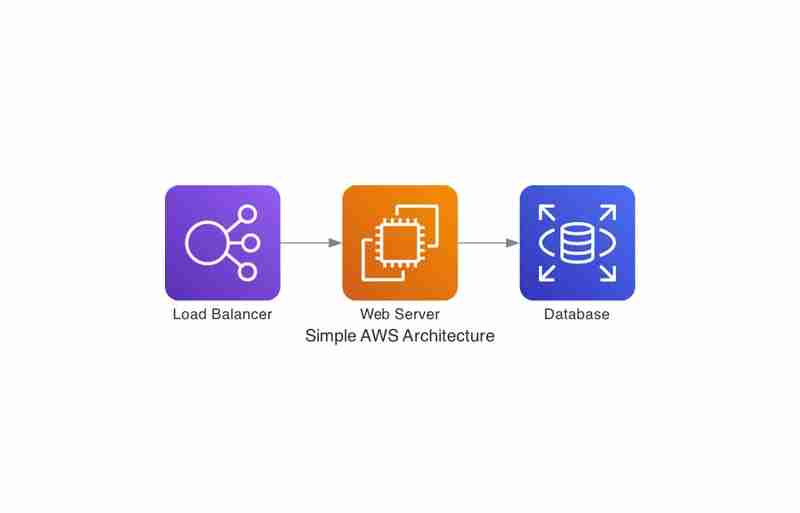
使用這個最少的程式碼,您可以視覺化流量如何從負載平衡器流向 Web 伺服器,然後流向資料庫。這就是圖表庫的強大之處:它快速、直覺且高度可自訂。這只是開始 - 您可以利用許多更高級的功能和組件,我們將在以下部分中進行探討。
進階功能
將組件進行分組(聚類)
您可以將元件分組到叢集中,以表示架構中的不同層或邏輯分組。
from diagrams import Diagram
from diagrams.aws.compute import EC2
from diagrams.aws.network import ELB
from diagrams.aws.database import RDS
with Diagram("Simple AWS Architecture", show=False):
lb = ELB("Load Balancer")
web = EC2("Web Server")
db = RDS("Database")
lb >> web >> db
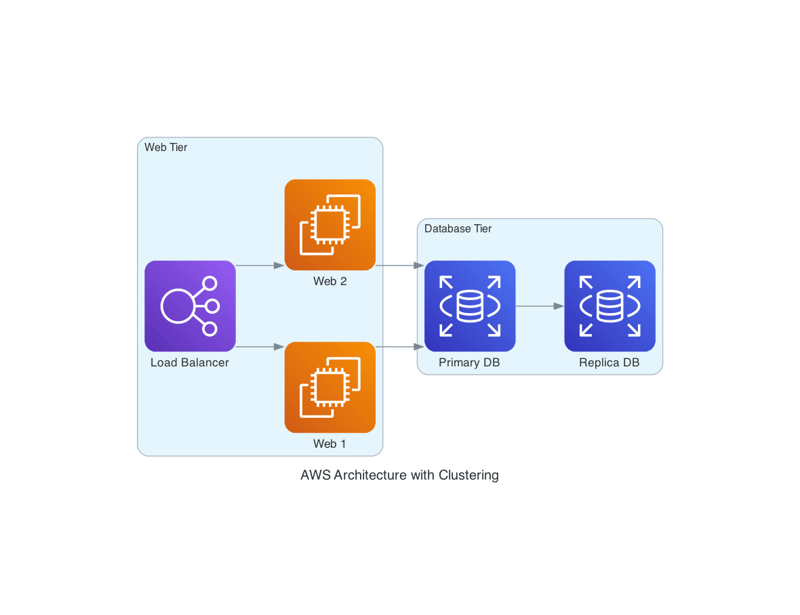
我們使用 Cluster() 將 Web 伺服器和資料庫分組,透過單獨視覺化層使圖表更容易理解。
客製化組件
圖表可讓您新增自訂標籤、顏色,甚至自訂圖像來表示特定元件。例如,如果您想代表自訂服務,您可以包含來自本地甚至遠端的外部映像。
- 使用本地來源的自訂圖示
如果您在本機上儲存了圖示(例如,custom_icon.png 檔案),則可以使用它來表示圖表中的自訂元件。下面的程式碼展示如何從本機檔案系統新增自訂圖示。
from diagrams import Cluster, Diagram
from diagrams.aws.compute import EC2
from diagrams.aws.network import ELB
from diagrams.aws.database import RDS
with Diagram("AWS Architecture with Clustering", show=False):
with Cluster("Web Tier"):
lb = ELB("Load Balancer")
web_servers = [EC2("Web 1"), EC2("Web 2")]
with Cluster("Database Tier"):
db_primary = RDS("Primary DB")
db_replica = RDS("Replica DB")
lb >> web_servers >> db_primary
db_primary >> db_replica
./custom_icon.png 是本機影像檔案的路徑。

- 使用遠端來源的自訂圖示
同樣,您可以使用來自遠端來源的影像。以下是如何從 URL 下載圖像並在圖表中使用它。
您也可以透過提供文件的遠端路徑來使用遠端 URL 中的自訂圖示。
from diagrams.custom import Custom
with Diagram("Custom Service Architecture", show=False):
custom_service = Custom("My Custom Service", "./custom_icon.png")
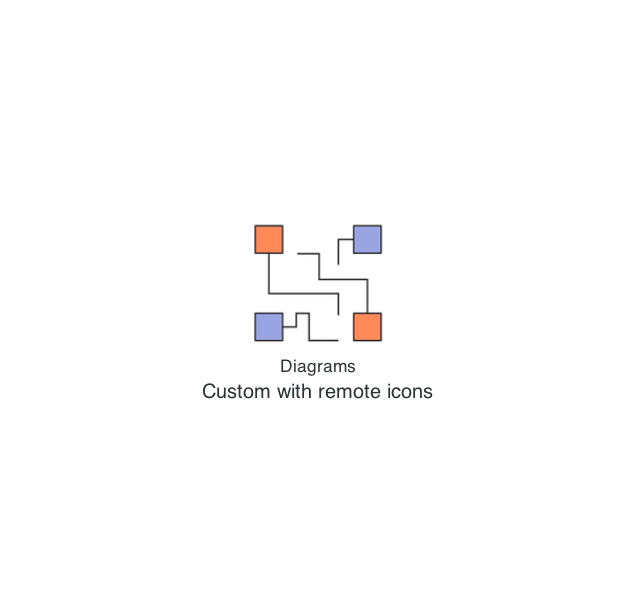
這使得設計適合您組織需求的架構變得更加靈活。
結合多雲和本地架構
我們也可以結合使用本機系統和雲端基礎設施,圖表可以輕鬆地將這些元素組合到單一視圖中。您可以無縫地視覺化混合架構。
brew install graphviz
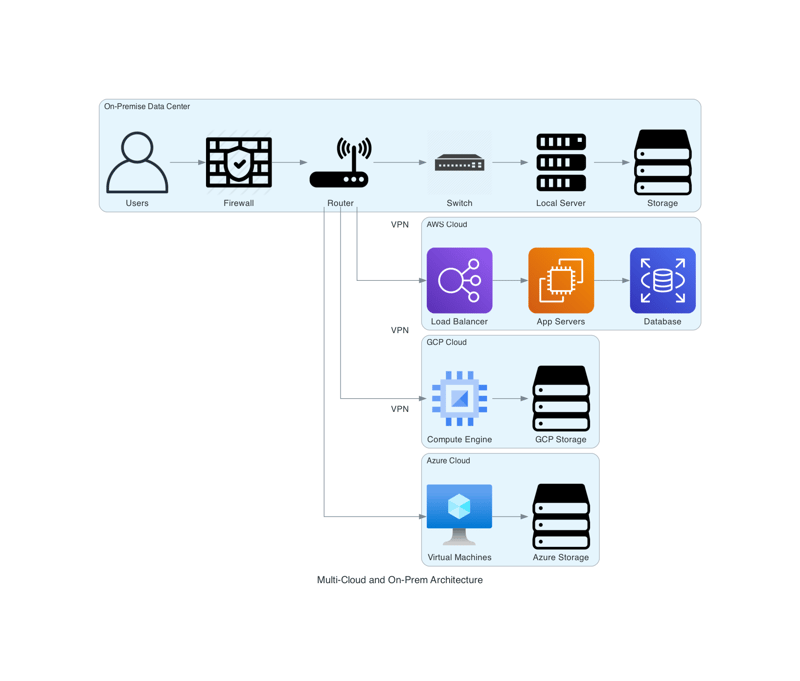
挑戰和限制
雖然圖表是一個強大的工具,但也存在一些挑戰:
- 效能:產生具有數百個組件的非常大的圖表可能會很慢。
- 自訂限制:雖然圖表提供了廣泛的預定義組件,但添加高度自訂的元素可能需要額外的工作。
- 靜態輸出:圖表產生靜態影像。如果您需要互動式或即時圖表,您可能需要將它們與其他工具整合。
結論
Diagrams Python 函式庫是一個用於自動建立基礎架構圖的絕佳工具。透過將其整合到您的工作流程中,您可以隨著基礎架構的變化動態產生架構圖。無論您是記錄雲端基礎架構還是說明複雜的微服務架構,圖表都提供了一種強大的程式設計方式來視覺化您的系統

GitHub 儲存庫
您可以在我的 GitHub 上找到此部落格中範例的完整原始程式碼:
- 我的圖表程式碼儲存庫
參考
- 圖表:https://diagrams.mingrammer.com/docs/getting-started/installation
免責聲明:
這是一個個人部落格。本文所表達的觀點和意見僅代表作者的觀點和意見,並不代表與作者相關的任何組織或個人的專業或個人觀點。
以上是對圖表進行編碼:使用 Python 圖表庫實現架構自動化的詳細內容。更多資訊請關注PHP中文網其他相關文章!

熱AI工具

Undresser.AI Undress
人工智慧驅動的應用程序,用於創建逼真的裸體照片

AI Clothes Remover
用於從照片中去除衣服的線上人工智慧工具。

Undress AI Tool
免費脫衣圖片

Clothoff.io
AI脫衣器

Video Face Swap
使用我們完全免費的人工智慧換臉工具,輕鬆在任何影片中換臉!

熱門文章

熱工具

記事本++7.3.1
好用且免費的程式碼編輯器

SublimeText3漢化版
中文版,非常好用

禪工作室 13.0.1
強大的PHP整合開發環境

Dreamweaver CS6
視覺化網頁開發工具

SublimeText3 Mac版
神級程式碼編輯軟體(SublimeText3)
 Python vs.C:申請和用例
Apr 12, 2025 am 12:01 AM
Python vs.C:申請和用例
Apr 12, 2025 am 12:01 AM
Python适合数据科学、Web开发和自动化任务,而C 适用于系统编程、游戏开发和嵌入式系统。Python以简洁和强大的生态系统著称,C 则以高性能和底层控制能力闻名。
 您可以在2小時內學到多少python?
Apr 09, 2025 pm 04:33 PM
您可以在2小時內學到多少python?
Apr 09, 2025 pm 04:33 PM
兩小時內可以學到Python的基礎知識。 1.學習變量和數據類型,2.掌握控制結構如if語句和循環,3.了解函數的定義和使用。這些將幫助你開始編寫簡單的Python程序。
 Python:遊戲,Guis等
Apr 13, 2025 am 12:14 AM
Python:遊戲,Guis等
Apr 13, 2025 am 12:14 AM
Python在遊戲和GUI開發中表現出色。 1)遊戲開發使用Pygame,提供繪圖、音頻等功能,適合創建2D遊戲。 2)GUI開發可選擇Tkinter或PyQt,Tkinter簡單易用,PyQt功能豐富,適合專業開發。
 2小時的Python計劃:一種現實的方法
Apr 11, 2025 am 12:04 AM
2小時的Python計劃:一種現實的方法
Apr 11, 2025 am 12:04 AM
2小時內可以學會Python的基本編程概念和技能。 1.學習變量和數據類型,2.掌握控制流(條件語句和循環),3.理解函數的定義和使用,4.通過簡單示例和代碼片段快速上手Python編程。
 Python:探索其主要應用程序
Apr 10, 2025 am 09:41 AM
Python:探索其主要應用程序
Apr 10, 2025 am 09:41 AM
Python在web開發、數據科學、機器學習、自動化和腳本編寫等領域有廣泛應用。 1)在web開發中,Django和Flask框架簡化了開發過程。 2)數據科學和機器學習領域,NumPy、Pandas、Scikit-learn和TensorFlow庫提供了強大支持。 3)自動化和腳本編寫方面,Python適用於自動化測試和系統管理等任務。
 Python與C:學習曲線和易用性
Apr 19, 2025 am 12:20 AM
Python與C:學習曲線和易用性
Apr 19, 2025 am 12:20 AM
Python更易學且易用,C 則更強大但複雜。 1.Python語法簡潔,適合初學者,動態類型和自動內存管理使其易用,但可能導致運行時錯誤。 2.C 提供低級控制和高級特性,適合高性能應用,但學習門檻高,需手動管理內存和類型安全。
 Python和時間:充分利用您的學習時間
Apr 14, 2025 am 12:02 AM
Python和時間:充分利用您的學習時間
Apr 14, 2025 am 12:02 AM
要在有限的時間內最大化學習Python的效率,可以使用Python的datetime、time和schedule模塊。 1.datetime模塊用於記錄和規劃學習時間。 2.time模塊幫助設置學習和休息時間。 3.schedule模塊自動化安排每週學習任務。
 Python:自動化,腳本和任務管理
Apr 16, 2025 am 12:14 AM
Python:自動化,腳本和任務管理
Apr 16, 2025 am 12:14 AM
Python在自動化、腳本編寫和任務管理中表現出色。 1)自動化:通過標準庫如os、shutil實現文件備份。 2)腳本編寫:使用psutil庫監控系統資源。 3)任務管理:利用schedule庫調度任務。 Python的易用性和豐富庫支持使其在這些領域中成為首選工具。






